1、第一步,点击计算机左下角的开始,弹出下级子菜单。
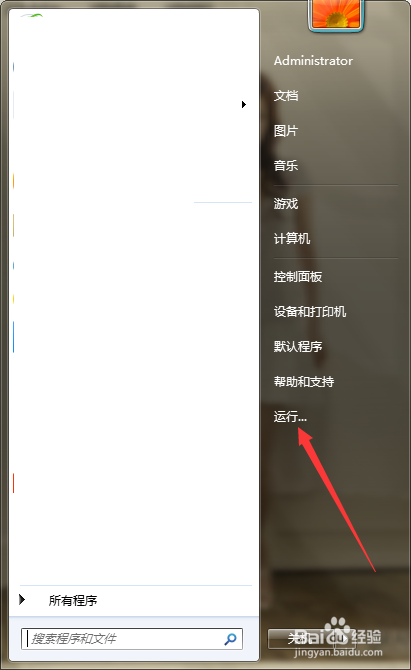
2、第二步,选择“运行”,弹出运行窗口。
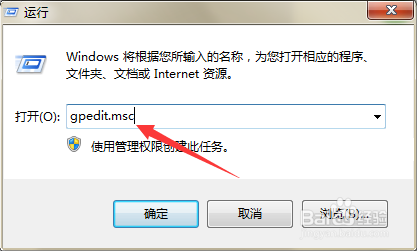
3、第三步,在页面上键入“gpedit.msc”回车,打开本地组策略编辑器。
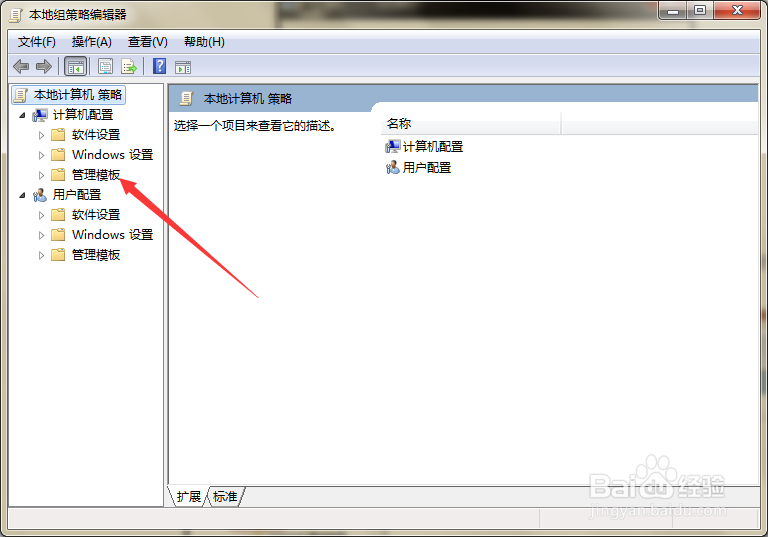
4、第四步,依次选择“计算机配置”→“管理模板”→“系统”→“Windows文件保护”。
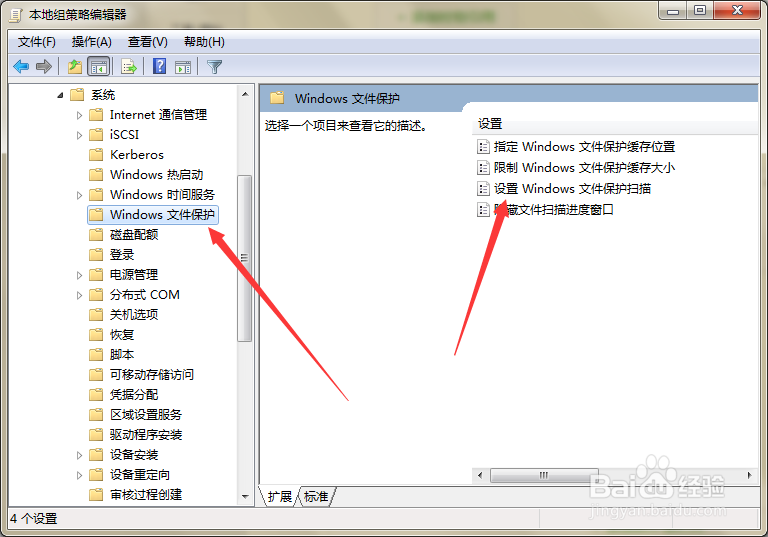
5、第五步,在右侧列表中找到“设置Windows文件保护扫描”,双击打开配置窗口。
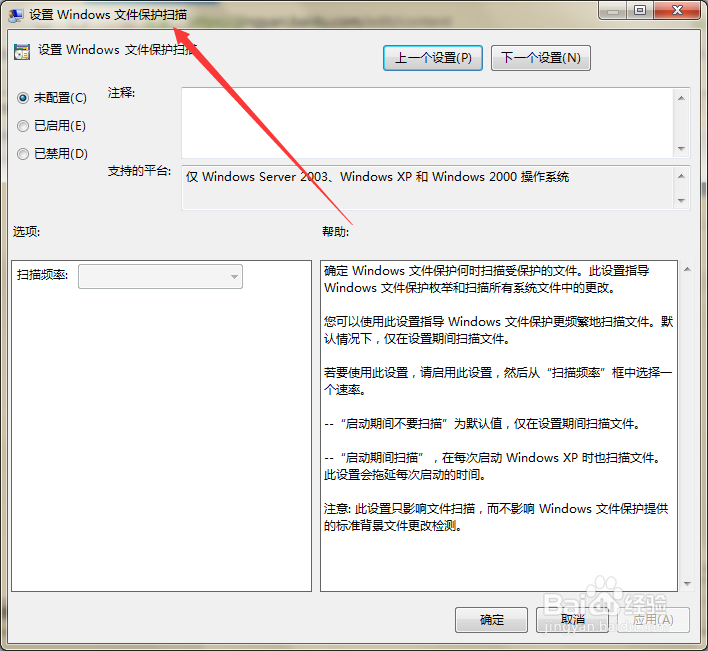
6、第六步,在页面上勾选“已禁用”,然后点击应用确定,就可以关闭提示框。

1、第一步,点击计算机左下角的开始,弹出下级子菜单。
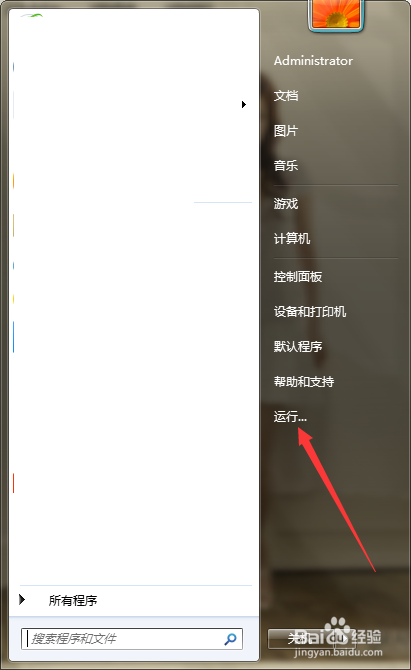
2、第二步,选择“运行”,弹出运行窗口。
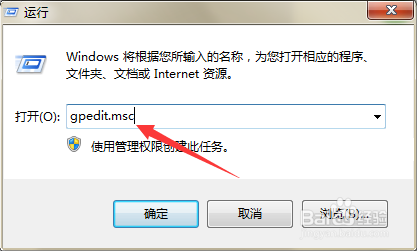
3、第三步,在页面上键入“gpedit.msc”回车,打开本地组策略编辑器。
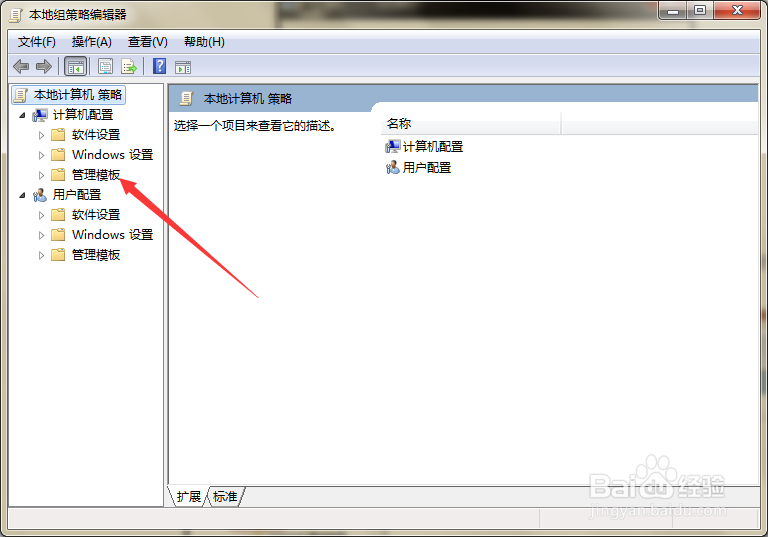
4、第四步,依次选择“计算机配置”→“管理模板”→“系统”→“Windows文件保护”。
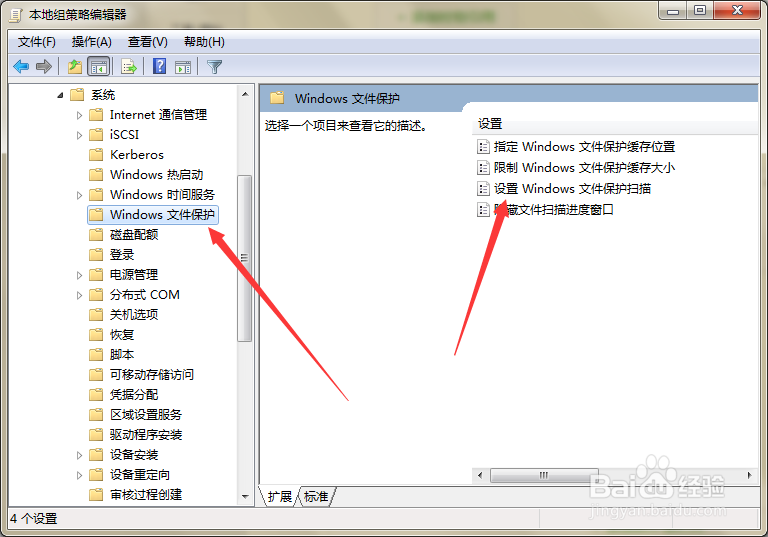
5、第五步,在右侧列表中找到“设置Windows文件保护扫描”,双击打开配置窗口。
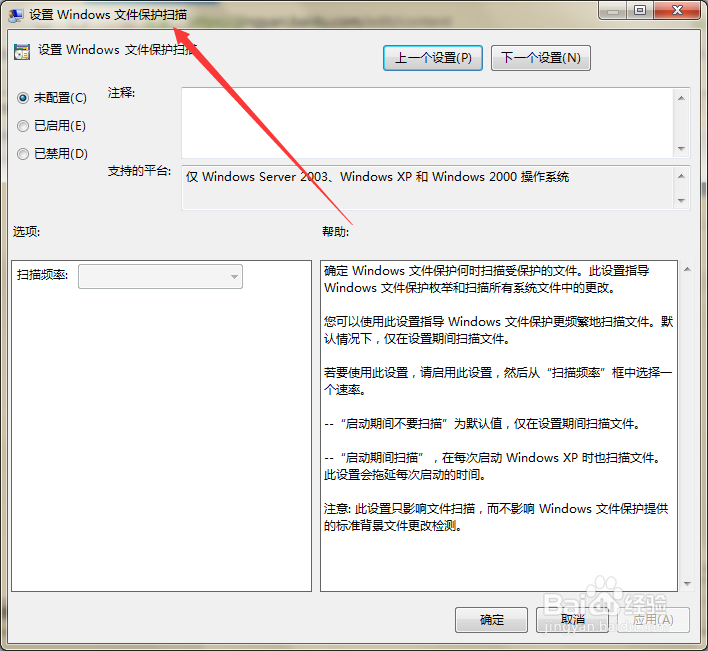
6、第六步,在页面上勾选“已禁用”,然后点击应用确定,就可以关闭提示框。
